ఉపయోగించి రాస్ప్బెర్రీ పై వనరులను ఎలా పర్యవేక్షించాలో ఈ కథనం మీకు చూపుతుంది మానిటోరిక్స్ .
మానిటోరిక్స్ ఉపయోగించి రాస్ప్బెర్రీ పైపై సిస్టమ్ మానిటరింగ్
మీరు ఇన్స్టాల్ చేసుకోవచ్చు మానిటోరిక్స్ రాస్ప్బెర్రీ పై నేరుగా రాస్ప్బెర్రీ పై రిపోజిటరీ నుండి కింది ఆదేశం ద్వారా:
$ సుడో సముచితమైనది ఇన్స్టాల్ మానిటర్ -వై
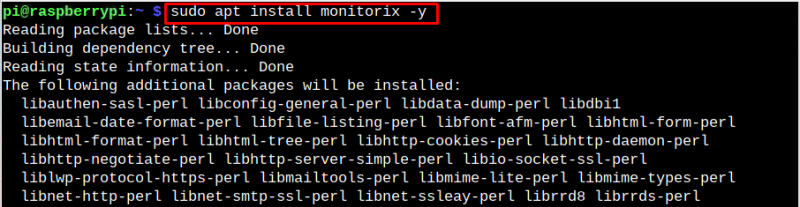
ఇన్స్టాలేషన్ తర్వాత, మీరు కాన్ఫిగరేషన్ ఫైల్ను తెరవవచ్చు మరియు హోస్ట్ పేరును పరిష్కరించవచ్చు మానిటోరిక్స్ , డిఫాల్ట్గా ఇతర సెట్టింగ్లను వదిలివేయండి. మీరు కొనసాగించవచ్చు మానిటోరిక్స్ మీరు ఫైల్ను తెరవకూడదనుకుంటే డిఫాల్ట్ కాన్ఫిగరేషన్.
$ సుడో నానో / మొదలైనవి / మానిటర్ / monitorix.conf
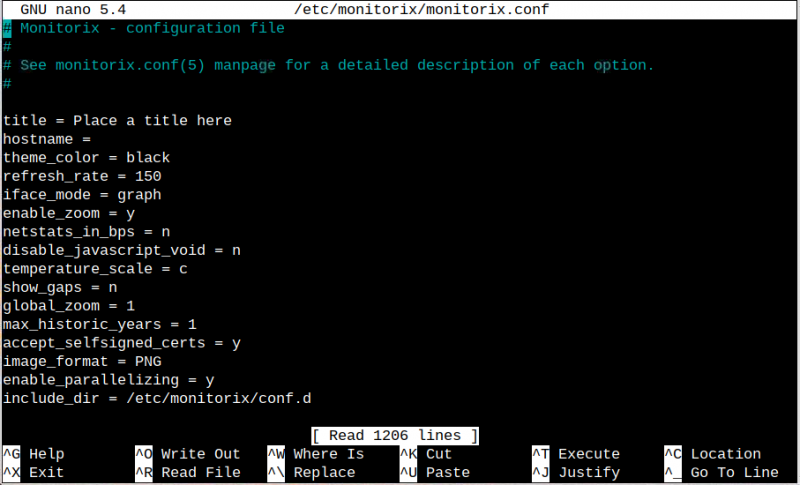
గమనిక: Raspberry Pi కోసం హోస్ట్ IP చిరునామాను కనుగొనడానికి, మీరు దీన్ని ఉపయోగించవచ్చు 'హోస్ట్ పేరు -I' ఆదేశం.
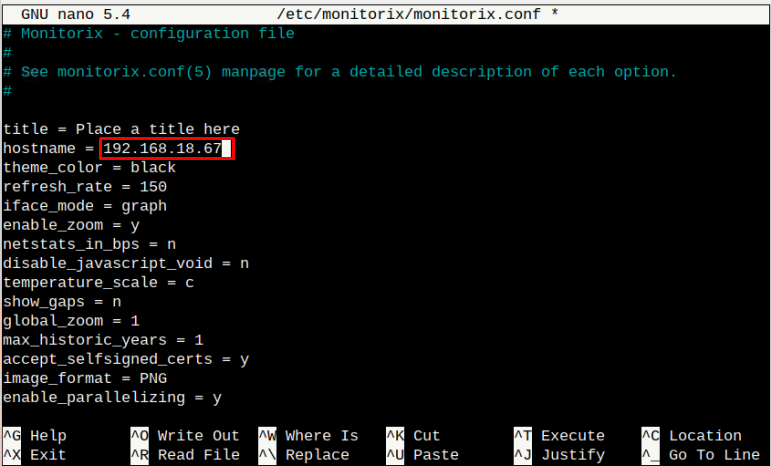
IP చిరునామాను జోడించిన తర్వాత, మీరు ఉపయోగించి ఫైల్ను సేవ్ చేయవచ్చు “CTRL+X” మరియు జోడించండి 'Y' మార్పును సేవ్ చేయడానికి మరియు ఫైల్ నుండి నిష్క్రమించడానికి నమోదు చేయండి.
మార్పులు పూర్తయిన తర్వాత, మీరు పునఃప్రారంభించాలి మానిటోరిక్స్ కింది ఆదేశాన్ని ఉపయోగించి సేవ:
$ సుడో మానిటర్ సర్వీస్ పునఃప్రారంభించండి 
విజయవంతంగా వర్తింపజేసిన మార్పులను నిర్ధారించడానికి, కింది ఆదేశాన్ని అమలు చేయడం మర్చిపోవద్దు:
$ సుడో సర్వీస్ మానిటర్ స్థితి 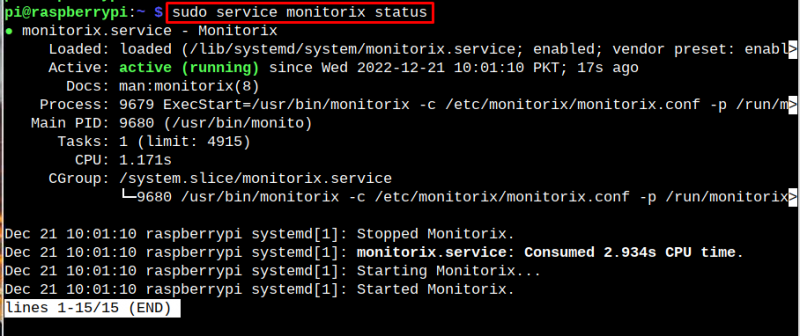
Raspberry Piలో Monitorix వెబ్ ఇంటర్ఫేస్ని యాక్సెస్ చేయండి
ఇప్పుడు, ఏదైనా సిస్టమ్ బ్రౌజర్కి వెళ్లి, డిఫాల్ట్ పోర్ట్ని ఉపయోగించి రాస్ప్బెర్రీ పై యొక్క IP చిరునామాను నమోదు చేయండి '8080' కోసం మానిటోరిక్స్ వెబ్ ఇంటర్ఫేస్ని తెరవడానికి.
RaspberryPi_IP_చిరునామా: 8080 / మానిటర్ 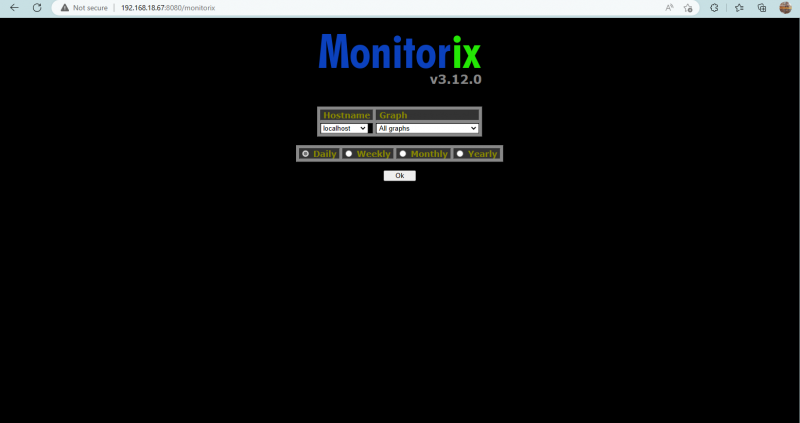
మీరు రాస్ప్బెర్రీ పైని ప్రతిరోజూ, వారానికో, నెలవారీ లేదా వార్షికంగా పర్యవేక్షించాలనుకుంటున్నారా అనేది మీ ఇష్టం. నా విషయంలో, నేను 'రోజువారీ' ఎంపికతో వెళుతున్నాను మరియు నొక్కండి 'అలాగే' కొనసాగించడానికి.

గ్రాఫ్లో కొన్ని స్పైక్లను చూడటానికి ఒక గంట లేదా అంతకంటే ఎక్కువ సమయం వేచి ఉండండి మానిటోరిక్స్ మీకు వెంటనే ఫలితం చూపదు.
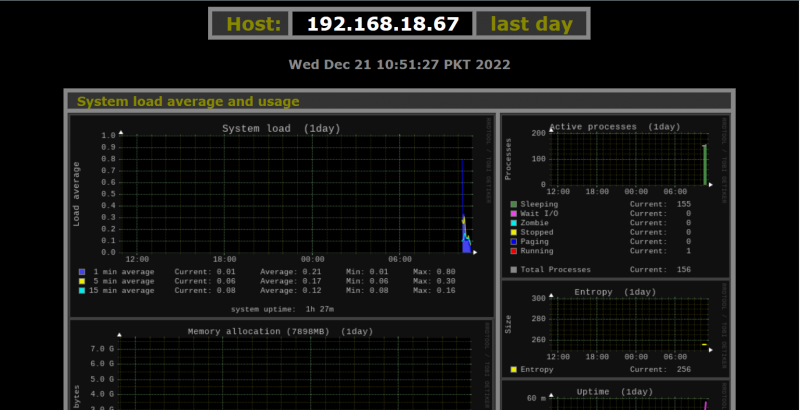
గ్రాఫ్ కనిపించడం ప్రారంభించే వరకు మీరు కొంత సమయం గడపాలి మానిటోరిక్స్ డాష్బోర్డ్. ఈ సమయంలో, మీరు విజయవంతంగా సెటప్ చేసారు మానిటోరిక్స్ రాస్ప్బెర్రీ పై.
ముగింపు
మానిటోరిక్స్ వెబ్ ఇంటర్ఫేస్లో రాస్ప్బెర్రీ పై వనరులను పర్యవేక్షించడానికి ఒక సాధనం. ఇది డిఫాల్ట్ రిపోజిటరీ నుండి నేరుగా రాస్ప్బెర్రీ పైలో ఇన్స్టాల్ చేయబడుతుంది. సంస్థాపన పూర్తయిన తర్వాత, మీరు యాక్సెస్ చేయవచ్చు మానిటోరిక్స్ మీ రాస్ప్బెర్రీ పై పరికరం యొక్క IP చిరునామాను ఉపయోగించి వెబ్ ఇంటర్ఫేస్. అయితే, గ్రాఫ్లను పొందడానికి, వెబ్ ఇంటర్ఫేస్లో గ్రాఫ్లోని స్పైక్లు కనిపించేలా చూడటానికి మీరు కొన్ని గంటలు వెచ్చించాల్సి ఉంటుంది.